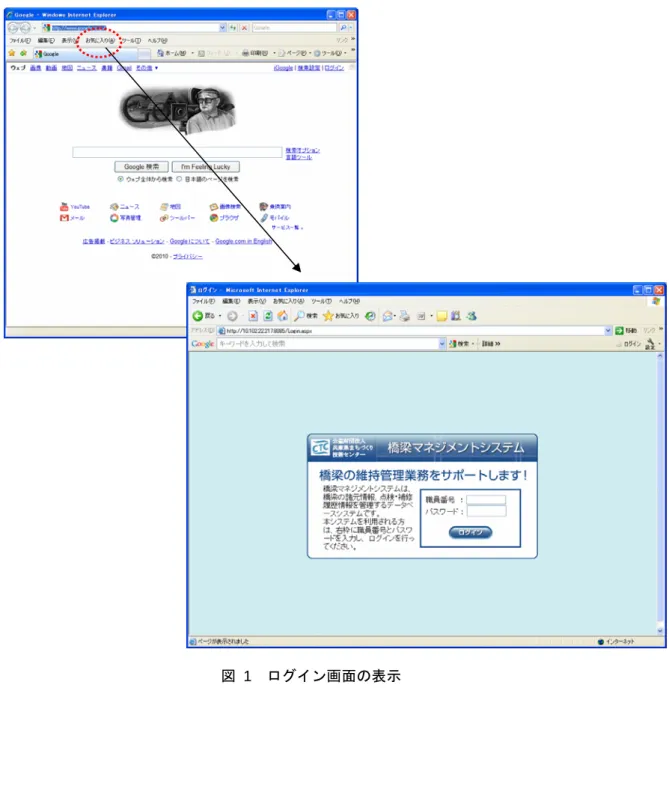橋梁マネジメントシステム
操作マニュアル
平成 24 年 3 月
― 目 次 ―
1. ログイン...1
2. システムの操作...3
2.1. データ検索... 4 2.1.1. 検索... 4 2.1.2. CSV 出力 ... 6 2.1.3. 台帳表示... 7 2.1.4. 位置確認... 9 2.1.5. 詳細表示... 10 2.2. データ編集... 11 2.3. 新規橋梁登録 ... 14 2.4. 長寿命化修繕計画参照... 21 2.5. 管理者メニュー... 23 2.5.1. ユーザ管理 ... 23 2.5.2. 長寿命化修繕計画ファイル アップロード ... 33 2.6. マニュアル... 403. パスワード変更...42
4. ログアウト ...43
1. ログイン
システムへのログイン方法を以下に示します。
1)ブラウザ(Internet Explorer)を起動し、お気に入りに登録してある「橋梁マネジメント システム」選択し、ログイン画面を起動させます。
2)ログイン画面へ、職員番号とパスワードを入力し[ログイン]ボタンをクリックします。 「橋梁マネジメントシステム」のトップページが表示されます。 ※上図のログイン画面中に設定されている職員番号は、サンプルの番号です。 職員番号、パスワードを入力 クリック 図 2 システムトップ画面
2. システムの操作
橋梁マネジメントシステムへログインすると下図のようなトップ画面が表示されます。 ①データ検索(データ更新含む) 登録されている橋梁データの検索を行い、一覧表示することができます。 また、データの更新も行うことができます。 ②新規橋梁登録 新規に橋梁データを登録することができます。 ③長寿命化修繕計画参照 長寿命化修繕計画に関係する書類をダウンロードすることができます。 ④管理者メニュー ユーザ管理など、管理者の取り扱えるメニューを表示します。 ⑤マニュアル 本システムのマニュアル(PDF ファイル)をダウンロードできます。 ⑥お知らせ(連絡等) 本システムに関する関係者への連絡事項を表示します。 ※管理者権限があれば、編集が可能です。ボタンが表示されます。→ ⑦パスワード変更 現在ログインしているユーザのパスワードを変更することができます。 ⑧ログアウト システムからログアウトします。 ① ② ③ ④ ⑤ ⑦ ⑧ ⑥2.1. データ検索 橋梁、点検、補修データの検索や、検索結果から CSV 出力、台帳表示、位置表示を行うこ とができます。 2.1.1. 検索 1)システムの操作画面の[データ検索(データ更新含む)]をクリックします。 2)検索条件を設定し、[検索実行]をクリックします。 クリック クリック 検索条件の設定 クリック
3)検索条件に合致した、橋梁データ、点検データ、補修データの一覧が表示されます。 また、これら一覧表示から、検索結果の CSV 出力、橋梁の台帳表示、橋梁の位置表示が 行えます。 ① 橋梁一覧 橋梁データの検索結果一覧を表示します。 ② 点検一覧 点検データの検索結果一覧を表示します。 ③ 補修一覧 補修データの検索結果一覧を表示します。 ④ CSV 出力 表示されている検索結果の CSV 形式に出力したファイルをダウンロードできます。 ⑤ 台帳 選択橋梁の各種帳票をダウンロードすることができます。 ⑥ 位置 選択橋梁の地図上での位置を表示することができます。 ⑦ 橋名 選択橋梁の詳細情報(橋梁基本、画像、上部工、下部工、径間構成、点検履歴、補修履歴) を表示することができます。 ① ② ③ ④ ⑤ ⑥ 図 3 検索結果画面 【橋梁】 ⑦
2.1.2. CSV 出力 表示されている検索結果の CSV 形式に出力したファイルをダウンロードできます。 1)検索結果一覧画面の[CSV ファイル]をクリックします。 2)「ファイルのダウンロード」ダイアログが表示されます。 [開く]をクリックすると CSV ファイルが表示されます。また、[保存]をクリックす ると CSV ファイルを保存することがきます。 クリック
2.1.3. 台帳表示 選択橋梁の各種帳票をダウンロードすることができます。 1)ダウンロードしたい橋梁の[台帳]をクリックします。 2)ダウンロードしたい項目をクリックします。 クリック ダウンロードしたい台帳形式をクリック
3)ファイルのダウンロードダイアログが表示されます。
[開く]をクリックすると台帳が表示されます。また、[保存]をクリックすると台帳フ ァイルを保存することがきます。
2.1.4. 位置確認 選択橋梁の地図上での位置を表示することができます。 1)位置表示したい橋梁の[位置]をクリックします。 ※位置ボタンは、緯度経度(起点側)が登録されている橋梁のみ表示されます。 2)橋梁の位置が示している地図画面が表示されます。 インターネットの地図サイトにリンクし、橋梁の位置を中心に表示します。 地図ボタンの場合は、検索結果一覧に表示されている橋梁の位置が表示されます。 クリック クリック
2.1.5. 詳細表示 各橋梁の詳細画面を表示することができます。 1)詳細表示したい橋名をクリックします。 2)「橋梁基本」画面が表示されます。 この画面より「画像」、「上部工」、「下部工」「径間構成」、「点検履歴」、「補修履歴」を表 示することができます。また、[台帳表示]をクリックすると各種帳票のダウンロードを 行うことができます。(2.1.3.台帳 を参照) クリック 台帳表示画面へ 各種データ画面へ
2.2. データ編集 管理権限、更新権限のあるユーザでログインした時に操作することができます。 1)検索結果画面よりデータ編集を行いたい橋名をクリックします。 2)編集を行いたいデータ(橋梁基本、画像、上部工、下部工、径間構成、点検履歴、補修 履歴)をクリックして、データを表示させます。 クリック 各種データ画面へ
3)[データ更新]をクリックします。 4)データを修正します。 なお、データの設定内容については、次節「2.3.新規橋梁登録」を参照ください。 クリック データ修正
4)[確定]をクリックします。
2.3. 新規橋梁登録 新規に橋梁データを入力することができます。システム画面で直接データを入力する方法による 新規登録ですが、Excel形式の専用の入力シートにデータを予め登録しておき、その情報をシステ ムに読み込ませる登録方法の方が、より便利です。詳しくは入力シートによるデータ収集・登録要領 を確認ください。 管理権限、更新権限のあるユーザが操作することができる機能です。 1)システムの操作画面の[新規橋梁登録]をクリックします。 2)「橋梁基本」の新規入力画面が表示されます。 クリック クリック
(1) 橋梁基本入力画面 橋梁基本のデータを設定する画面です。 ① 画像 画像ファイルの入力画面を表示します。但し、橋梁基本データを確定してからでないと表 示できません。 ② 上部工 上部工データを入力する画面を表示します。 ③ 下部工 下部工データを入力する画面を表示します。 ④ 径間構成 径間構成データを入力する画面を表示します。 ⑤ ファイル読込 所定の「橋梁基本入力シート」を指定して、そのファイルを読み込むことができます。 読み込んだ情報が入力された状態で表示されます。 ※「橋梁基本入力シート」は、本システムの台帳表示画面からダウンロードし、必要機能 を入力したものを準備してください。 ※更新機能で取り込む場合は、データが総入れ替えになりますので、ご注意ください。 但し、取込後、確定ボタンをクリックしなければ、データは入れ替えられないので、フ ァイル取込を試すことは可能です。 ① ② ③ ④ ⑤ ⑥ ⑦
橋梁基本入力シート [参照]ボタンでファイルを指定する。 その後、[読込]ボタンをクリックする。 ⑥ 橋梁基本データ入力枠 橋梁基本データを入力する箇所です。直接入力、修正が可能です。 ⑦ 操作ボタン ○[確定]:画面上で入力したデータをデータベースへ登録します。 ○[取消]:画面上に入力したデータを取り消して、トップページへ戻ります。 ○[戻る]:1つ前の画面に戻ります。 入力シートの記載内容を反映 した状態で表示される。
(2) 画像設定画面 橋梁に対して、画像情報を登録する画面です。 [参照...]ボタンをクリックし、表示される画面で、対象の画像ファイルを指定してください。 画像がプレビューされます。 ※注意 [確定]ボタンをクリックするまでは、参照で表示させた画像は登録されません。ご注意ください。 ① ② ③ ④ ⑤ ⑥ ⑦ [確定]ボタンをクリックでデータベースに登録!! 参照...
(3) 上部工入力画面 上部工のデータを設定する画面です。 ①~④橋梁基本、画像、下部工、径間構成 各入力画面を表示します。 ⑤ファイル読込 所定の「上部工入力シート」を指定して、そのファイルを読み込むことができます。 読み込んだ情報が入力された状態で表示されます。 ※「上部工入力シート」は、本システムの台帳表示画面からダウンロードし、必要機能を入力 したものを準備してください。 初期登録データの入力支援機能です。前述の橋梁基本と同様の操作です。 ⑥上部工データ入力 上部工データを入力する箇所です。 ⑦操作ボタン ○[確定]:画面上で入力したデータをデータベースへ登録します。 ○[取消]:画面上に入力したデータを取り消して、トップページへ戻ります。 ○[戻る]:前画面に戻ります。 ⑧追加 新たに、上部工データを追加することができます。 ① ② ③ ④ ⑤ ⑥ ⑦ ⑧
(4) 下部工入力画面 下部工のデータを設定する画面です。 ①~④橋梁基本、画像、上部工、径間構成 各入力画面を表示します。 ⑤ファイル読込 所定の「下部工入力シート」を指定して、そのファイルを読み込むことができます。 読み込んだ情報が入力された状態で表示されます。 ※「下部工入力シート」は、本システムの台帳表示画面からダウンロードし、必要機能を入 力したものを準備してください。 初期登録データの入力支援機能です。前述の橋梁基本と同様の操作です。 ⑥下部工データ入力 上部工データを設定する箇所です。 ⑦操作ボタン ○[確定]:画面上で入力したデータをデータベースへ登録します。 ○[取消]:画面上に入力したデータを取り消して、トップページへ戻ります。 ○[戻る]:前画面に戻ります。 ⑧追加 新たに、下部工データを追加することができます。 ① ② ③ ④ ⑤ ⑥ ⑦ ⑧
(5) 径間構成入力画面 径間構成のデータを設定する画面です。 ①~④橋梁基本、画像、上部工、下部工 各入力画面を表示します。 ⑤ファイル読込 所定の「径間構成入力シート」を指定して、そのファイルを読み込むことができます。 読み込んだ情報が入力された状態で表示されます。 ※「径間構成入力シート」は、本システムの台帳表示画面からダウンロードし、必要機能を入 力したものを準備してください。 初期登録データの入力支援機能です。前述の橋梁基本と同様の操作です。 ⑥径間構成データ入力 径間構成データを設定する箇所です。 ⑦操作ボタン ○[確定]:画面上で入力したデータをデータベースへ登録します。 ○[取消]:画面上に入力したデータを取り消して、トップページへ戻ります。 ○[戻る]:前画面に戻ります。 ⑧追加 新たに、径間構成データを追加することができます。 ① ② ③ ④ ⑤ ⑥ ⑦ ⑧
2.4. 長寿命化修繕計画参照 長寿命化修繕計画に関する書類(PDF ファイル)をダウンロードすることができます。 ※但し、管理者によるデータ登録がなされていることが必要です。 1)システムの操作画面の[長寿命化修繕計画参照]をクリックします。 2)閲覧可能な書類のリストが表示されます。 任意の書類をクリックします。 クリック クリック クリック
3)「ファイルのダウンロード」ダイアログが表示されます。
[開く]をクリックするとPDFファイルが表示されます。また、[保存]をクリックすると PDFファイルを保存することがきます。
※注意:PDFファイルを表示するときは、「Acrobat Reader」などPDFを表示するソフトを事前にインスト ールしてください。
2.5. 管理者メニュー 管理者権限のあるユーザでログインした時に操作することができます。 管理者メニューでは以下の操作が行えます。 ①ユーザ管理 本システムを利用できるユーザを管理することができます。 ②長寿命化修繕計画ファイル アップロード [長寿命化修繕計画参照]で閲覧できるファイルを管理することができます。 2.5.1. ユーザ管理 本システムを利用できるユーザの管理することができます。 登録ユーザの一覧画面表示は以下の操作で表示されます。 1)システムの操作画面の[管理者メニュー]をクリックします。 2)[ユーザ管理]をクリックします。 クリック クリック クリック
(1) ファイル出力 ユーザ情報の一覧を EXCEL ファイル出力します。 1)[ファイル出力]をクリックします。 2)「ファイルのダウンロード」ダイアログが表示されます。 [開く]をクリックすると一覧ファイルが表示されます。また、[保存]をクリックする と一覧データの出力ファイルを保存することがきます。 クリック
(2) 一括入れ替え ユーザ情報を一括で入れ替えます。前頁 (1)のファイル出力で取得した情報を準備してくだ さい。そのファイルを必要に応じて更新し、保存します。 1)[一括入れ替え]をクリックします。 2)作成した「ユーザ一覧ファイル」を選択します。 クリック
3)[確定]をクリックします。
読み込んだファイルの情報に一括で入れ替えられます。
(3) ユーザの追加 1)ユーザ一覧の最上段に、追加する「職員番号」、「氏名」、「所属」、「パスワード」、「権限 区分」を設定します。、 ① 職員番号 半角数字で入力 ② 氏名 10文字まで入力可能 ③ 所属 20文字まで入力可能 ④ パスワード 20文字まで入力可能 ⑤ 権限区分 「参照」、「更新」、「管理」より選択 ○「参照」:データを参照するのみの権限です。 ○「更新」:データの参照、更新が可能な権限です。 ○「管理」:データの参照、更新、管理者機能が利用可能な権限です。 ① ② ③ ④ ⑤
4)[ユーザ追加]をクリックします。
追記したユーザが1行挿入されます。
(4) 更新
1)登録されているユーザの一覧画面で編集対象のユーザデータ行の「編集」をクリックし ます。
2)データを編集します。
3)[確定]をクリックします。
更新結果が一覧に反映されます。
(5) 削除 1)登録されているユーザの一覧画面で削除対象のユーザデータ行の「削除」をクリックし ます。 2)確認ダイアログが表示されます。 「はい」をクリックします。 クリック クリック
2.5.2. 長寿命化修繕計画ファイル アップロード 長寿命化修繕計画参照(「2.3.長寿命化修繕計画参照」を参照)でダウンロードできる書 類(PDF ファイル、EXCEL ファイルなど)を管理することができます。 アップロードファイルの一覧画面表示は以下の操作で表示されます。 1)システムの操作画面の[管理者メニュー]をクリックします。 2)[長寿命化修繕計画ファイル アップロード]をクリックします。 クリック クリック クリック
3)アップロードされているデータの一覧が表示されます。
追加
閲覧できるファイルをサーバへアップロードします。
1)[追加]をクリックします。
2)「タイトル」とアップロードするファイルを設定します。
3)[確定]をクリックします。
(1) 編集
閲覧できるファイルやタイトルの変更を行えます。
1)編集したいデータの[編集]をクリックします。
2)「タイトル」とアップロードするファイルを設定します。
3)[確定]をクリックします。
(2) 削除 閲覧できるタイトルの削除を行えます。 1)削除したいデータの[削除]をクリックします。 2)「OK」をクリックします。 クリック クリック
2.6. マニュアル 本システムのマニュアルを表示します。 1)システムの操作画面の[マニュアル]をクリックします。 2)[操作マニュアル]をクリックします。 クリック クリック クリック
3)「ファイルのダウンロード」ダイアログが表示されます。
[開く]をクリックすると本システムのマニュアルが表示されます。また、[保存]をク リックするとマニュアル(PDF ファイル)を保存することがきます。
※注意:PDFファイルを表示するときは、「Acrobat Reader」などPDFを表示するソフトを事前にインスト ールしてください。
3. パスワード変更
パスワードの変更方法を以下に示します。 1)システムの操作画面の右上にある[パスワード変更]をクリックします。 2)「古いパスワード」、「新しいパスワード」、「再入力」を設定して[確定]ボタンを クリックしてください。 [取消]ボタンをクリックすると設定を取り消して画面が切り替わります。 クリック 旧・新のパスワードを 設定します4. ログアウト
システムのログアウトは、操作画面の右上にある[ログアウト]をクリックします。 クリックすると[ログイン]画面が表示されます。